Configurarea DHCP
Pentru instrucțiuni complete despre cum să instalați și configurați Microsoft DHCP, consultați site-ul web WTware.
Pentru informații despre configurarea serviciului WTware DHCP, consultați aici.
Încărcare în rețea
La pornirea în rețea, trebuie să specificați următoarele opțiuni DHCP:
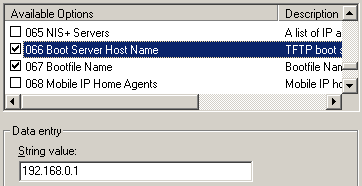
Pentru serviciul WTDHCP (consultați configuratorul WTware) este indicat după cum urmează:
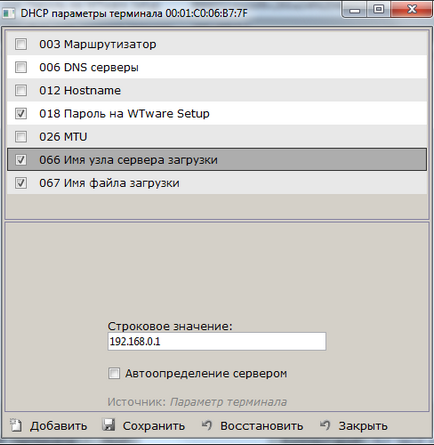
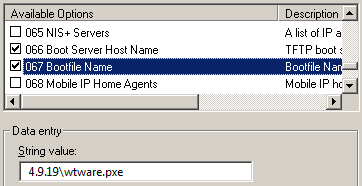
Pentru serviciul WTDHCP (consultați configuratorul WTware) este indicat după cum urmează:
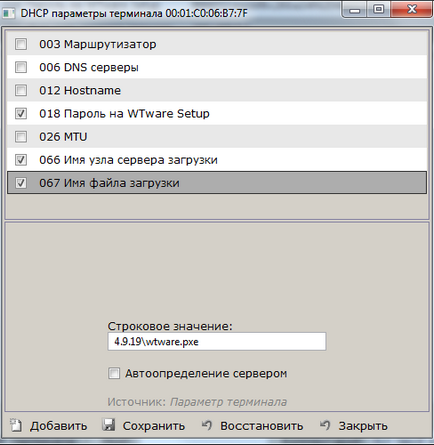
Pentru DHCP sub Unix, acest parametru este specificat după cum urmează: numele fișierului "4.9.19 / wtware.pxe"; Server DNS dual DHCP: Boot_File = 4.9.19 / wtware.pxe
Acești doi parametri ar trebui să fie suficienți pentru ca computerul să poată fi încărcat în rețea.
La începutul descărcării, terminalul vă cere să apăsați DEL:
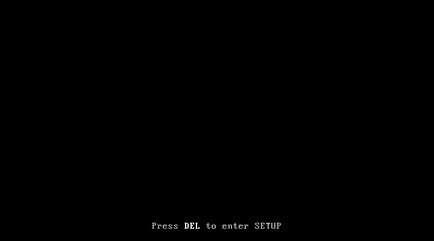
pentru a intra în meniul SETUP:

Utilizând acest meniu, puteți instala WTware pe hard disk (astfel încât tot conținutul discului va fi distrus) sau reconfigurați parametrii terminalului. Dacă nu doriți să permiteți utilizatorilor să acceseze acest meniu, puteți seta o parolă. Din păcate, această parolă nu poate fi setată pur și simplu în fișierul de configurare, deoarece în momentul intrării în acest meniu terminalul nu a descărcat încă fișierul de configurare. Această parolă este setată de parametrul 018 DHCP (Cale de extensii). Nu cunoaștem niciun sistem / dispozitiv / program decât WTware, care ar putea prelua valoarea acestui parametru. Puteți stabili valoarea sa fără teamă: toate celelalte computere din rețeaua dvs. vor fi ignorate. Parametrul este trimis tuturor celor din rețea, astfel încât să nu puteți scrie parola în mod explicit în el. În schimb, este specificată o funcție hash din parolă. Hash-ul este calculat de parola de instalare Utility WTware din configurator:
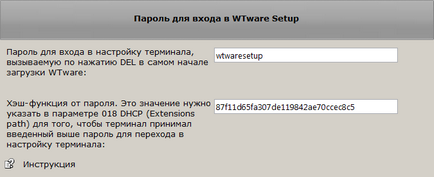
Imaginea arată parola wtwaresetup. În DHCP, specificați un hash din acesta. Pentru Microsoft, DHCP este specificat după cum urmează:
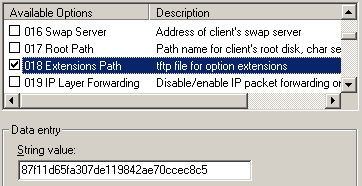
Pentru serviciul WTDHCP (consultați configuratorul WTware) este indicat după cum urmează:
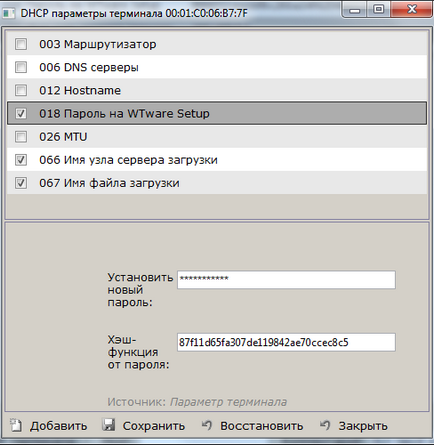
Pentru DHCP sub Unix, acest parametru este specificat după cum urmează: extensii opțiune-cale "87f11d65fa307de119842ae70ccec8c5"; Server DNS dual DHCP: Extension_Path = 87f11d65fa307de119842ae70ccec8c5
012, numele de gazdă. În Microsoft DHCP, numele gazdei terminalului este specificat după cum urmează:
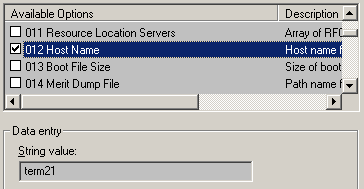
Pentru serviciul WTDHCP (consultați configuratorul WTware) este indicat după cum urmează:
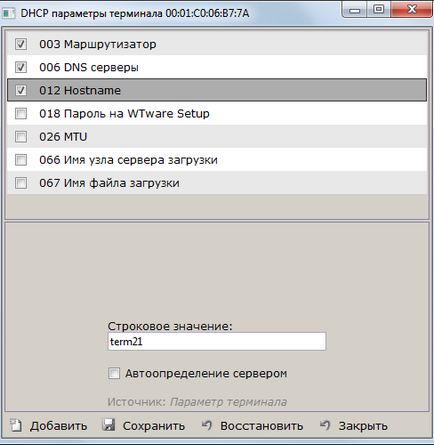
În Unix DHCP, specificați: opțiunea host-name "term21";
Fișier de configurare dinamic de la un server HTTP
Puteți învăța WTware să descarce fișierul de configurare de pe serverul HTTP. În acest caz, unele informații despre terminal sunt adăugate la interogare. Puteți, de exemplu, să scrieți un script în PHP și să generați o configurație terminală în zbor, referindu-vă la baza de date pentru setări. Activat cu opțiunea 179th DHCP. Pentru DHCP sub Unix, la începutul configurației trebuie să definiți opțiunea:
opțiune wtware-dynamic-http-config code 179 = text;
Apoi, în blocul general sau în descrierea unui terminal separat, acesta trebuie utilizat:
Astfel, scriptul de pe server prin parametrii metodei GET recunoaște arhitectura, MAC, ip (este important dacă terminalul se află în spatele NAT), versiunea WTware și numele gazdei terminalului.
Fișierul de configurare primit de la serverul HTTP se adaugă după configurarea obișnuită. Acest lucru poate declanșa efecte speciale dacă ecranele și / sau conexiunile sunt declarate acolo și acolo. Este mai bine să descrii ecrane și conexiuni într-un singur loc.
Acest mecanism poate fi utilizat fără configurarea unui nou parametru DHCP. În loc de opțiunea DHCP 179, puteți specifica aceeași valoare în parametrul dinamic: în fișierul Everyone / source.wtc.
Relay DHCP
WTware DHCP poate funcționa prin releu DHCP, integrat în routere. Înainte de configurare, trebuie să descărcați terminalul o singură dată. Dacă este configurat DHCP Relay în router, terminalul va contacta serviciul WTware DHCP. DHCP, după primirea cererii, va adăuga terminalul în lista configuratorului.

Apoi apăsați butonul "Add" (4) și adăugați parametrul cu numărul 001, masca de subrețea a terminalului (5, 6).
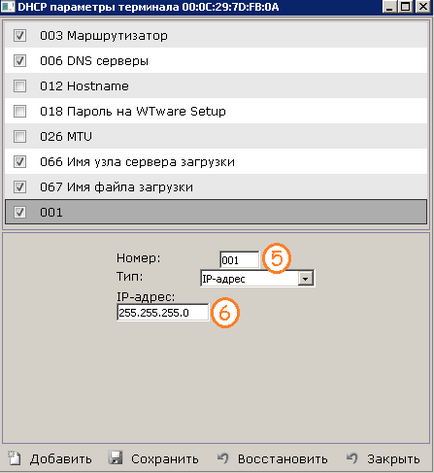
Selectați din parametrul DHCP numărul parametrului 003, Router (7). Eliminați caseta de selectare pentru detectarea routerului automat și specificați ruterul corect pentru terminalul (8). Router-ul trebuie specificat.
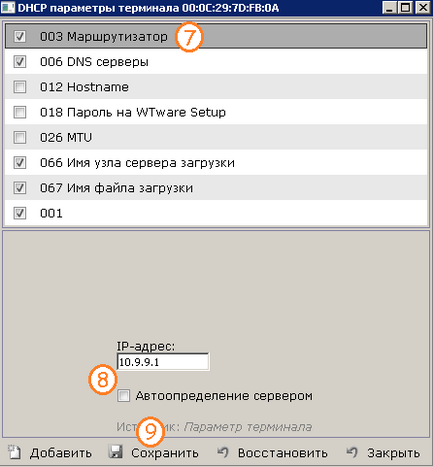
Faceți clic pe "Salvați" (9) și închideți fereastra de setări.